网络DNS异常修复方法(解决网络DNS故障的简单有效方法)
![]() 游客
2025-07-02 10:03
175
游客
2025-07-02 10:03
175
随着互联网的迅猛发展,网络已经成为人们生活中不可或缺的一部分。然而,在使用网络的过程中,我们常常会遇到各种问题,其中之一就是DNS异常。DNS(DomainNameSystem)是将网址转换为IP地址的系统,当DNS出现异常时,我们就无法正常访问互联网。本文将介绍一些解决网络DNS异常的方法,帮助读者更好地应对和修复这一问题。

一、检查网络连接
我们需要检查我们的网络连接是否正常。可以通过查看电脑右下角的网络图标来判断,如果显示有网络连接但无法访问互联网,则有可能是DNS异常导致的。这时,我们可以尝试其他的解决方法。
二、刷新DNS缓存
DNS缓存是我们电脑中保存的一些最近查询的域名和IP地址对应关系,有时候缓存中的数据会过期或出错,导致DNS异常。我们可以通过刷新DNS缓存来解决这个问题。在Windows系统中,可以打开命令提示符窗口,输入“ipconfig/flushdns”命令来刷新DNS缓存。
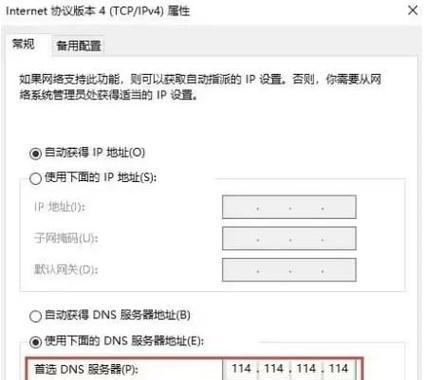
三、更换DNS服务器
有时候我们使用的DNS服务器可能出现故障或者响应速度较慢,导致DNS异常。这时候,我们可以尝试更换其他的DNS服务器来解决问题。在Windows系统中,我们可以打开网络连接属性,选择“Internet协议版本4(TCP/IPv4)”并点击“属性”按钮,在弹出窗口中选择“使用下面的DNS服务器地址”,然后填入可靠的DNS服务器地址。
四、检查防火墙设置
有些防火墙软件可能会对DNS查询进行限制,从而导致DNS异常。在遇到DNS问题时,我们可以检查一下防火墙设置,确保没有对DNS查询进行限制。
五、尝试使用公共DNS服务器
公共DNS服务器是由一些互联网服务提供商提供的开放性的DNS服务器,常用的有谷歌的8.8.8.8和114.114.114.114等。当我们遇到DNS异常时,可以尝试使用这些公共DNS服务器来解决问题。
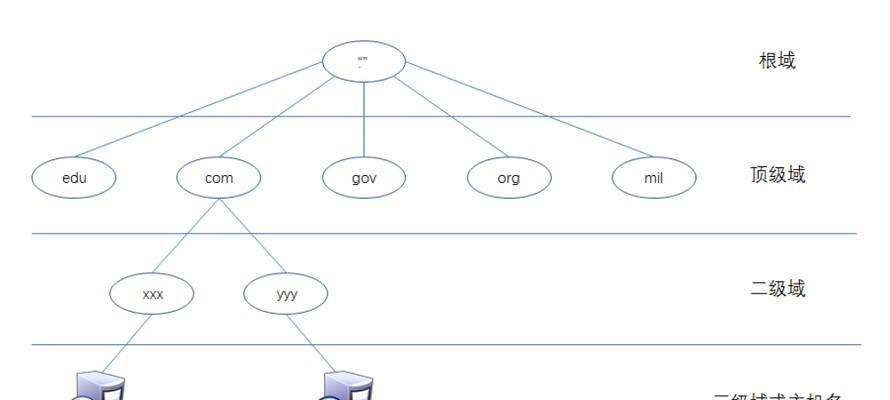
六、清除浏览器缓存
有时候浏览器的缓存也会导致DNS异常,因此我们可以尝试清除浏览器缓存来解决问题。在浏览器设置中找到清除缓存的选项,并进行操作。
七、更新网络驱动程序
有时候我们的网络驱动程序可能过旧或不兼容,导致DNS异常。这时候,我们可以尝试更新网络驱动程序来解决问题。在设备管理器中找到网络适配器,右键点击选择“更新驱动程序”,然后按照提示进行操作。
八、重启路由器
路由器是连接我们电脑和互联网的重要设备,有时候路由器本身也会出现问题,导致DNS异常。这时候,我们可以尝试重启路由器来解决问题。只需将路由器拔掉电源,等待几分钟后再重新插上电源即可。
九、使用命令行修复工具
一些操作系统提供了命令行修复工具,可以自动诊断和修复网络问题。例如,在Windows系统中,我们可以打开命令提示符窗口,输入“netshwinsockreset”命令来重置网络套接字。
十、检查网络设备
有时候我们的网络设备可能出现故障,例如网线连接不稳定或无线路由器信号不好等,这些问题也会导致DNS异常。在遇到DNS问题时,我们也可以检查一下网络设备是否正常工作。
十一、咨询网络服务商
如果以上方法都无法解决DNS异常,我们可以咨询我们的网络服务商。他们可能会提供更详细的解决方案,并帮助我们解决问题。
十二、重启电脑
有时候我们的电脑系统可能出现一些未知问题,导致DNS异常。这时候,我们可以尝试重启电脑来解决问题。重启后,系统会重新初始化一些配置,可能会解决DNS异常。
十三、使用DNS优化工具
有一些专门的DNS优化工具可以帮助我们解决DNS异常问题。这些工具可以自动选择最佳的DNS服务器,并优化网络连接速度,从而解决DNS异常。
十四、更新操作系统
有时候我们的操作系统本身存在一些bug或者安全漏洞,导致DNS异常。这时候,我们可以尝试更新操作系统到最新版本,以修复这些问题。
十五、定期维护和保护
为了避免频繁出现DNS异常,我们可以定期维护和保护我们的网络环境。包括定期清理垃圾文件、更新防火墙和杀毒软件、定期检查网络设备等,这样可以减少DNS异常发生的机会。
通过本文介绍的方法,我们可以更好地解决和修复网络DNS异常问题。然而,在遇到DNS异常时,我们也需要具备一定的网络知识和技能,以便能够快速定位和解决问题。希望本文能够帮助读者更好地应对和解决网络DNS异常问题,提升网络使用的便利性和稳定性。
转载请注明来自数码俱乐部,本文标题:《网络DNS异常修复方法(解决网络DNS故障的简单有效方法)》
标签:网络异常修复
- 最近发表
-
- 电脑隐私设置错误的严重后果(揭秘电脑隐私设置失误对个人信息泄露的风险与防范措施)
- 解决电脑CAJViewer打开文件错误的方法(遇到CAJViewer打开文件错误时,如何快速解决?)
- Win10企业系统安装教程(详细教程,让您快速完成Win10企业系统安装)
- 老毛桃9.2up装机教程(手把手教你完成老毛桃9.2up系统的安装与配置)
- 解析电脑联网错误码691的原因和解决方法(电脑联网错误码691的)
- 电脑遭遇未知错误无法启动(探索解决方案,恢复电脑正常运行)
- 电脑管家如何检测和修复DNS配置错误(解决网络连接问题的关键步骤与方法)
- 寻找Win10产品密钥的有效方法(探索Win10产品密钥的位置和获取方式)
- 解决电脑重启密码错误的方法(恢复电脑访问权限的有效技巧)
- 电脑开机显示错误0601的解决方法(解决电脑开机错误0601的简易步骤)
- 标签列表

